La risoluzione dell'errore jQuery non è definita”.
Pubblicato: 2024-03-27L'errore "jQuery non è definito" è un ostacolo comune riscontrato nello sviluppo web, soprattutto per chi è nuovo all'integrazione di jQuery, una libreria JavaScript ampiamente utilizzata, nelle pagine web. Questo messaggio di errore viene visualizzato nella console del browser quando il codice JavaScript tenta di utilizzare la sintassi o le funzioni jQuery prima che la libreria sia stata caricata o se non è stata caricata affatto. Essenzialmente, è il modo in cui il browser dice: "Non so cosa sia jQuery", che porta all'immediata interruzione di qualsiasi esecuzione di script correlato a jQuery.
Variazioni dell'errore
L'errore "jQuery is Not Defined" può manifestarsi in vari modi, a seconda del browser, dell'ambiente (come un ambiente di sviluppo rispetto a un server di produzione) o del modo in cui lo script è incluso nella pagina web. Alcune varianti comuni di questo messaggio di errore includono:
- jQuery non è definito
- $ non è definito
- Errore di riferimento non rilevato: $ non è definito
- Errore di riferimento non rilevato: jQuery non è definito
- ReferenceError: jQuery non è definito
- ReferenceError: $ non è definito
- Errore di tipo: $(…). non è una funzione
- Errore di tipo: jQuery(…). non è una funzione
Comprendere "jQuery non è definito" in WordPress
Nell'ecosistema WordPress, jQuery è ampiamente utilizzato da temi e plugin per aggiungere interattività e migliorare l'esperienza dell'utente. Forse un plugin che stai utilizzando è stato progettato per sfruttare jQuery per le sue funzionalità: slider, popup, convalida dei moduli e altro ancora. Quando il browser segnala che "jQuery non è definito", significa essenzialmente che il JavaScript del tuo sito sta tentando di richiamare le funzioni jQuery prima che jQuery stesso sia stato caricato, o non è stato caricato affatto.
Cause comuni di questo errore in WordPress
Diversi scenari specifici di WordPress possono portare a questo errore, tra cui:
Temi e plug-in : un tema o plug-in che accoda in modo errato jQuery o si basa su una versione obsoleta può causare questo problema.
Modifiche manuali : le modifiche personalizzate ai file del tema, soprattutto se jQuery viene annullato manualmente o accodato in modo errato, possono causare questo errore.
Conflitti : a volte, l'installazione di più plug-in che tentano tutti di caricare le proprie versioni di jQuery può portare a conflitti e, successivamente, all'errore.
Cause generali di questo errore
Ordine errato degli script : la causa più comune è che la tua pagina HTML tenta di utilizzare jQuery prima di essere caricata.Gli script che si basano su jQuery devono essere posizionati dopo il tag<script> della libreria jQuery .
Mancata inclusione di jQuery : semplicemente dimenticare di includere jQuery nella tua pagina web può causare questo errore.Assicurati di avere un tag<script> che generi correttamente la libreria jQuery.
Librerie in conflitto : a volte, altre librerie o script JavaScript possono entrare in conflitto con jQuery, soprattutto se utilizzano anche il simbolo $. Ciò può inavvertitamente portare alla sovrascrittura di jQuery o all'inizializzazione non corretta.
Problemi di memorizzazione nella cache : in alcuni casi, il tuo browser potrebbe memorizzare nella cache una vecchia versione della tua pagina web che non includeva jQuery, oppure il percorso di jQuery potrebbe essere errato, causando un errore nel caricamento della libreria.
Problemi della rete per la distribuzione di contenuti (CDN) : se stai caricando jQuery da una CDN e la CDN è inattiva o irraggiungibile, il tuo sito non sarà in grado di caricare la libreria, causando questo errore.
Come risolvere l'errore jQuery non definito
Prima di apportare qualsiasi modifica, è essenziale assicurarsi di disporre di un backup completo del sito Web. Se hai accesso a un ambiente di gestione temporanea o di sviluppo, puoi utilizzare tale ambiente per correggere l'errore e ignorare eventuali interruzioni derivanti dalle modifiche dirette sul sito live.
Con queste misure di sicurezza in atto, sei pronto per affrontare l'errore "jQuery non definito".
Verifica che jQuery sia caricato testando l'origine dello script
Una causa comune alla base di questo problema è che, sebbene jQuery possa essere incluso, non viene caricato correttamente per vari motivi come URL errati, problemi di rete o autorizzazioni di accesso ai file. Per verificare se jQuery è caricato correttamente, un approccio semplice ma efficace consiste nel testare l'origine dello script direttamente nel browser.
Passaggi per testare l'origine dello script jQuery
- Innanzitutto, devi individuare il tag script che include jQuery nel tuo codice HTML. Questo tag è fondamentale perché specifica la fonte da cui dovrebbe essere caricato jQuery. Cerca una riga nel tuo codice simile a questa:
- Questo attributo src contiene l'URL della libreria jQuery che stai tentando di caricare.
- Estrai l'URL dall'attributo src del tag script.Questo è il collegamento diretto al file jQuery che stai includendo nel tuo sito. Assicurati di copiare accuratamente l'intero URL, inclusa la partehttp:// o https://all'inizio.
- Apri una nuova scheda o finestra nel tuo browser web e incolla l'URL copiato nella barra degli indirizzi. Premi Invio per accedere a questo URL.
<script src="http://code.jquery.com/jquery-1.11.2.min.js"></script>
Se il file jQuery è caricato correttamente, vedrai l'intero contenuto della libreria jQuery visualizzato come testo normale nel tuo browser. Ciò indica che l'origine dello script jQuery è accessibile e funziona come previsto.
Metodi alternativi per verificare il caricamento di jQuery
Come verificare il caricamento di jQuery tramite l'origine della pagina
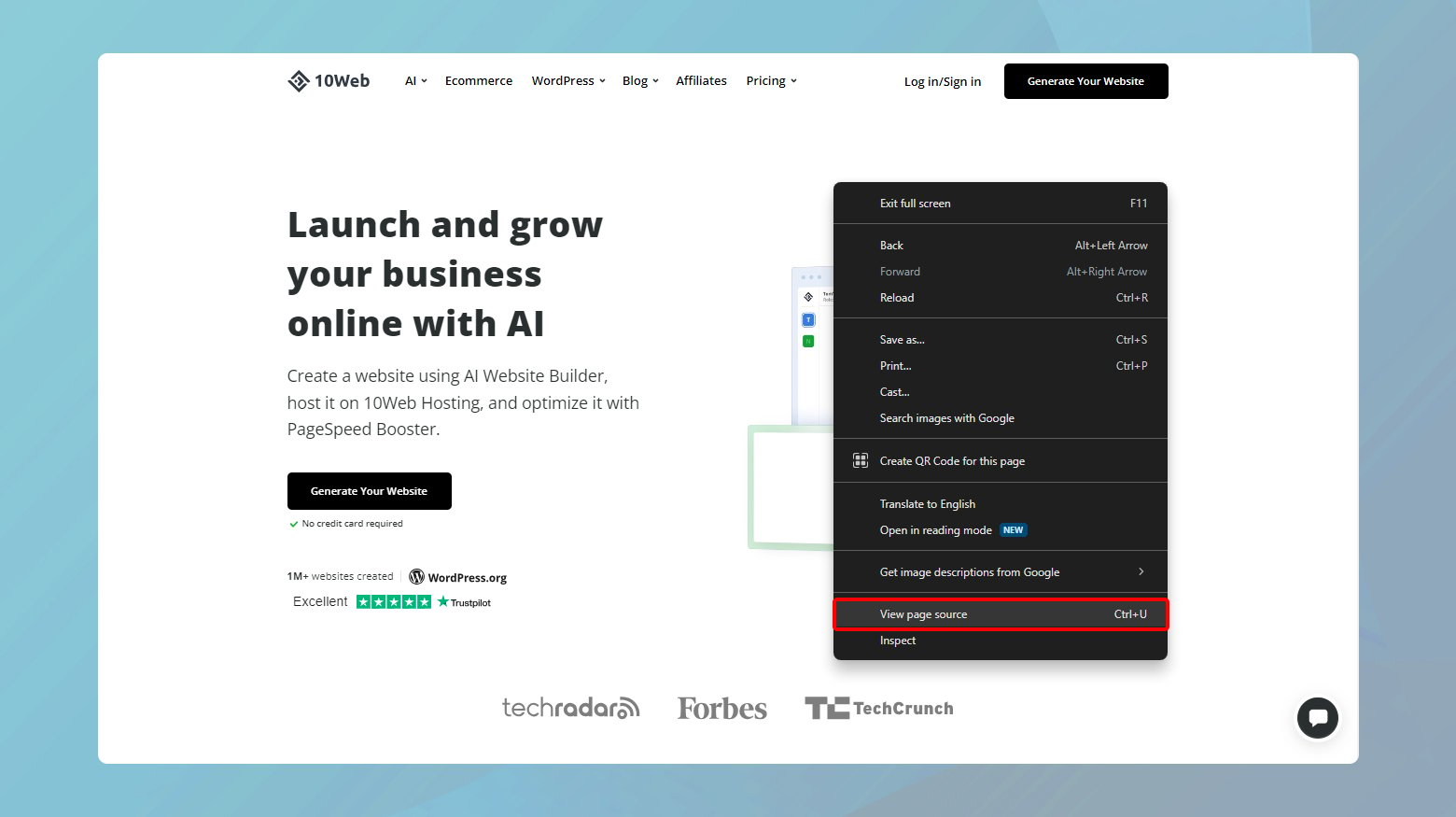
- Passare alla pagina Web che si desidera controllare utilizzando il browser Web preferito.
- Fare clic con il pulsante destro del mouse in un punto qualsiasi della pagina Web e selezionareVisualizza origine pagina dal menu contestuale.Questa opzione potrebbe variare leggermente tra i browser.
- Con il codice sorgente aperto, ora dovrai trovare l'inclusione dello script jQuery. Questo può essere fatto facilmente utilizzando la funzione di ricerca integrata nel tuo browser:
- PremiCtrl+F su Windows o Comando+Fsu Mac per aprire la barra di ricerca.
- Digitajquery nel campo di ricerca e premi Invio.Questa azione evidenzierà tutte le occorrenze di jquery nel codice sorgente.
- Cerca una riga nei risultati evidenziati che assomigli a un tag script che collega a una libreria jQuery.
Potrebbe assomigliare a questo:
<script src="https://ajax.googleapis.com/ajax/libs/jquery/3.5.1/jquery.min.js"></script>o per jQuery ospitato localmente, qualcosa del genere:
<script src="/path/to/jquery.min.js"></script>Se trovi una riga del genere, jQuery è incluso nella tua pagina. In caso contrario, jQuery potrebbe non essere caricato, il che potrebbe causare i problemi riscontrati.
Utilizzo degli strumenti di sviluppo per verificare il caricamento di jQuery
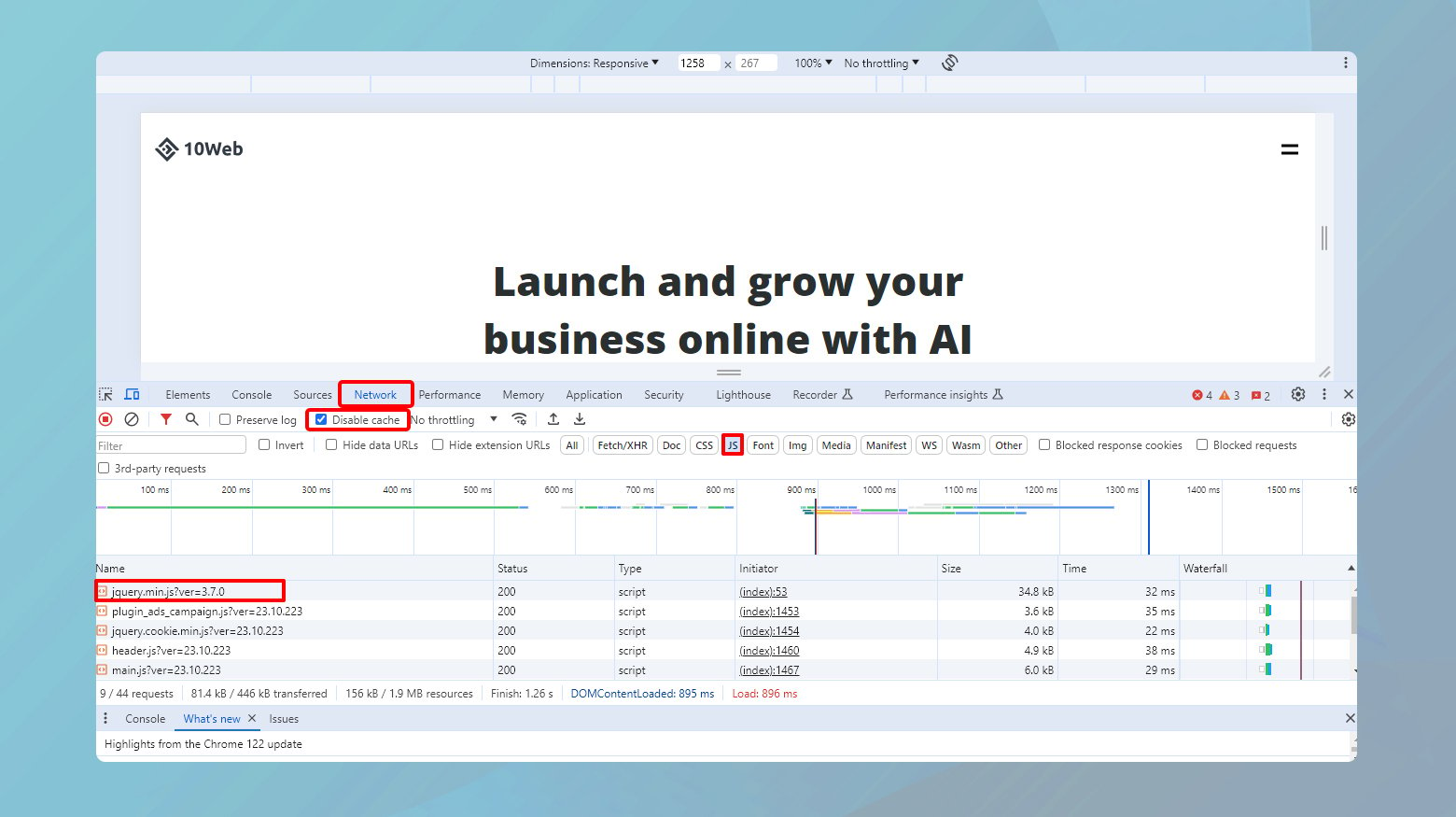
- Accedi al tuo sito web e apri gli strumenti per sviluppatori nel tuo browser. In genere è possibile farlo facendo clic con il pulsante destro del mouse sulla pagina e selezionandoIspeziona oppure premendo F12oCtrl+Maiusc+I(Windows)/Cmd+Opzione+I(Mac).
- All'interno degli strumenti per sviluppatori, trova e fai clic sulla schedaRete .Questa scheda mostra tutte le richieste di rete effettuate dal tuo sito web durante il caricamento.
- Seleziona l' opzioneDisabilita cache e con la scheda Rete aperta, ricarica il tuo sito web per acquisire tutte le attività di caricamento.
- Utilizza le opzioni di filtro per restringere i risultati ai file JavaScript. In genere puoi farlo selezionando il filtro JS o digitando jquerynella casella del filtro/ricerca.
- Scorri l'elenco degli script caricati o utilizza la funzione di ricerca nella scheda Rete per trovare voci relative a jQuery. Stai cercando un file che contengajquery nel nome, a indicare che la libreria jQuery è in fase di caricamento.
Assicurati che jQuery sia incluso correttamente in WordPress
Se scopri che jQuery non viene caricato o riscontri problemi nonostante la sua presenza, potresti dover assicurarti che sia incluso correttamente nel tema o nel plug-in WordPress. WordPress offre un modo efficace per gestire gli script tramite la funzione wp_enqueue_script .Questo metodo è preferito perché gestisce le dipendenze degli script in modo efficiente e aiuta a evitare conflitti.
Accoda jQuery in WordPress
- Connettiti al tuo sito WordPress utilizzando un client FTP o il file manager fornito dal tuo servizio di hosting.
- Passa allacartella del tuo tema e trova il file Functions.php. È consigliabile creare un tema figlio e apportare modifiche lì per evitare di perdere le personalizzazioni quando il tema viene aggiornato.
- Se jQuery manca, puoi accodarlo aggiungendo il seguente snippet di codice al tuo fileFunctions.php :
funzione mio_tema_enqueue_scripts() {
wp_enqueue_script('jquery');
}
add_action('wp_enqueue_scripts', 'my_theme_enqueue_scripts');Ciò garantisce che WordPress includa jQuery su tutte le pagine del tuo sito.

Se stai aggiungendo script personalizzati che dipendono da jQuery, assicurati di elencare jQuery come dipendenza, in questo modo:
wp_enqueue_script( 'custom-script', get_template_directory_uri() . '/js/custom-script.js', array('jquery'), '1.0', true );Implementa un fallback locale con jQuery ospitato da Google
Includere una versione di jQuery ospitata da Google nel tuo sito web è una pratica comune per sfruttare la CDN di Google per la consegna rapida e affidabile di questa popolare libreria JavaScript. Tuttavia, per garantire che il tuo sito web rimanga robusto contro potenziali interruzioni della CDN o problemi di rete, è fondamentale implementare un fallback locale. Questa configurazione consente al tuo sito di utilizzare automaticamente una versione di jQuery ospitata localmente se, per qualsiasi motivo, la versione ospitata da Google non riesce a caricarsi. Questo metodo aderisce alle migliori pratiche di sviluppo web ottimizzando le prestazioni garantendo al tempo stesso la ridondanza. Di seguito è riportata una guida passo passo per implementare questa strategia in modo efficace.
Includi jQuery ospitato da Google
Innanzitutto, devi aggiungere il tag script jQuery ospitato da Google al tuo sito web. Inserisci questo tag nella sezione <head> del tuo documento HTML o subito prima del tag di chiusura </body>per garantire che altri script che dipendono da jQuery possano utilizzarlo. Per esempio:
<script src="https://ajax.googleapis.com/ajax/libs/jquery/3.5.1/jquery.min.js"></script>
Aggiungi lo script di fallback locale
Immediatamente dopo il tag script per jQuery ospitato da Google, aggiungerai una piccola parte di JavaScript. Questo script controlla se jQuery è stato caricato correttamente dal CDN di Google. In caso contrario, scrive dinamicamente un nuovo tag script nel documento HTML per caricare jQuery da una fonte locale.
<copione>
finestra.jQuery || document.write('<script src="/path/to/local/jquery-3.5.1.min.js"><\/script>');
</script>Assicurati di sostituire"/path/to/local/jquery-3.5.1.min.js" con il percorso corretto del file jQuery ospitato sul tuo server.
Comprendere il codice
window.jQuery : questa parte dello script controlla se l'oggetto jQuery è disponibile a livello globale, il che indicherebbe che jQuery è stato caricato correttamente.
document.write : questo metodo viene utilizzato per inserire HTML nel documento.Viene utilizzato qui per aggiungere un tag script per il file jQuery locale se la versione CDN non è caricata. La sequenza di escape<\/script> viene utilizzata per impedire che la stringa venga interpretata come la fine del blocco di script.
Comprendere il meccanismo di fallback
Il meccanismo di fallback opera su un semplice controllo: window.jQuery .Se l'oggetto jQuery non è definito, significa che la versione CDN non è stata caricata correttamente. Il metododocument.write viene quindi utilizzato per inserire un nuovo tag <script>che carica jQuery da un file locale.
Benefici
- Garantisce che jQuery sia sempre disponibile, anche se la CDN fallisce.
- Il caricamento di jQuery localmente può ridurre la latenza in determinati scenari, soprattutto se la versione CDN è lenta nella risposta o se la rete dell'utente ha problemi di connessione alla CDN.
- Avere una copia locale ti dà il controllo sulla versione di jQuery utilizzata, consentendo test e debug coerenti.
Aggiungi uno snippet al file wp-config.php
Quando hai provato vari metodi per risolvere l'errore "jQuery non definito" o problemi JavaScript simili in WordPress senza successo, disabilitare la concatenazione degli script può essere un utile passaggio per la risoluzione dei problemi. La concatenazione degli script è una funzionalità di WordPress che combina più file JavaScript in un'unica richiesta per migliorare i tempi di caricamento. Tuttavia, ciò a volte può causare errori o portare a problemi di caricamento degli script, soprattutto se c'è un conflitto o uno script specifico non viene caricato correttamente.
Modifica del file wp-config.php
Utilizza un client FTP o il file manager fornito dal pannello di controllo del tuo hosting web per accedere ai file del tuo sito WordPress.
Apri il file wp-config.php in un editor di testo.Se utilizzi un client FTP, dovrai prima scaricare il file, aprirlo con un editor di testo sul tuo computer e quindi caricarlo nuovamente dopo la modifica. Se utilizzi un file manager nel pannello di controllo di un hosting web, in genere puoi modificare il file direttamente nel tuo browser.
Scorri fino alla fine del file, appena prima della riga che dice/* Questo è tutto, smetti di modificare!Buon blogging.*/ .Qui, incolla il seguente snippet di codice:
/** Percorso assoluto alla directory WordPress. */
if (!definito('ASSPATH'))
define('ABSPATH', dirname(__FILE__) . '/');
define('CONCATENATE_SCRIPTS', false);Dopo aver aggiunto lo snippet, salva le modifiche. Se stai modificando il file localmente sul tuo computer, assicurati di caricarlo nuovamente sul server, sostituendo ilfile wp-config.php esistente .
Comprendere lo snippet
Definizione ABSPATH : questa riga garantisce che il percorso assoluto della directory WordPress sia definito correttamente, che è un requisito fondamentale affinché WordPress funzioni correttamente.
Disabilitare la concatenazione : la riga `define('CONCATENATE_SCRIPTS', false);` dice esplicitamente a WordPress di non collegare gli script.Ciò può essere utile per il debug dei problemi degli script caricando ogni script singolarmente, semplificando l'identificazione dello script che potrebbe causare problemi.
Aggiungi manualmente la libreria jQuery
Includere manualmente la libreria jQuery direttamente nel fileheader.php del tuo tema WordPress è un approccio semplice, soprattutto quando altri metodi per risolvere i problemi relativi a jQuery non hanno avuto successo.Questo metodo garantisce che jQuery venga caricato nelle prime fasi del processo di rendering della pagina, riducendo il rischio di errori "jQuery non definito".
Come includere manualmente la libreria jQuery
- Vai alla pagina delle librerie ospitate da Google per accedere all'ultima versione di jQuery.
- Trova la versione più recente di jQuery elencata nella pagina e copia il tag script fornito. T
- Utilizza un client FTP o il file manager fornito dal tuo servizio di hosting per accedere ai file del tuo sito WordPress.
- Nella directory di WordPress, vai suwp-content/themes/your-theme-folder/ e trova il file header.php. Sostituiscila cartella del tema con il nome effettivo del tema.
- Apri il file header.php in un editor di testo.Se utilizzi un file manager tramite il pannello di controllo del tuo hosting web, potresti essere in grado di modificare il file direttamente nel tuo browser.
- Incolla il tag dello script jQuery che hai copiato da Google Hosted Libraries subito dopo il tag di apertura<head> nel tuo file header.php. Posizionandolo vicino alla parte superiore della sezione head si garantisce che jQuery venga caricato in anticipo e sia disponibile per tutti gli script che dipendono da esso.
- Dopo aver aggiunto il tag script, salva il fileheader.php .Se hai modificato il file localmente sul tuo computer, non dimenticare di caricarlo nuovamente sul server, sostituendo la vecchia versione del file.
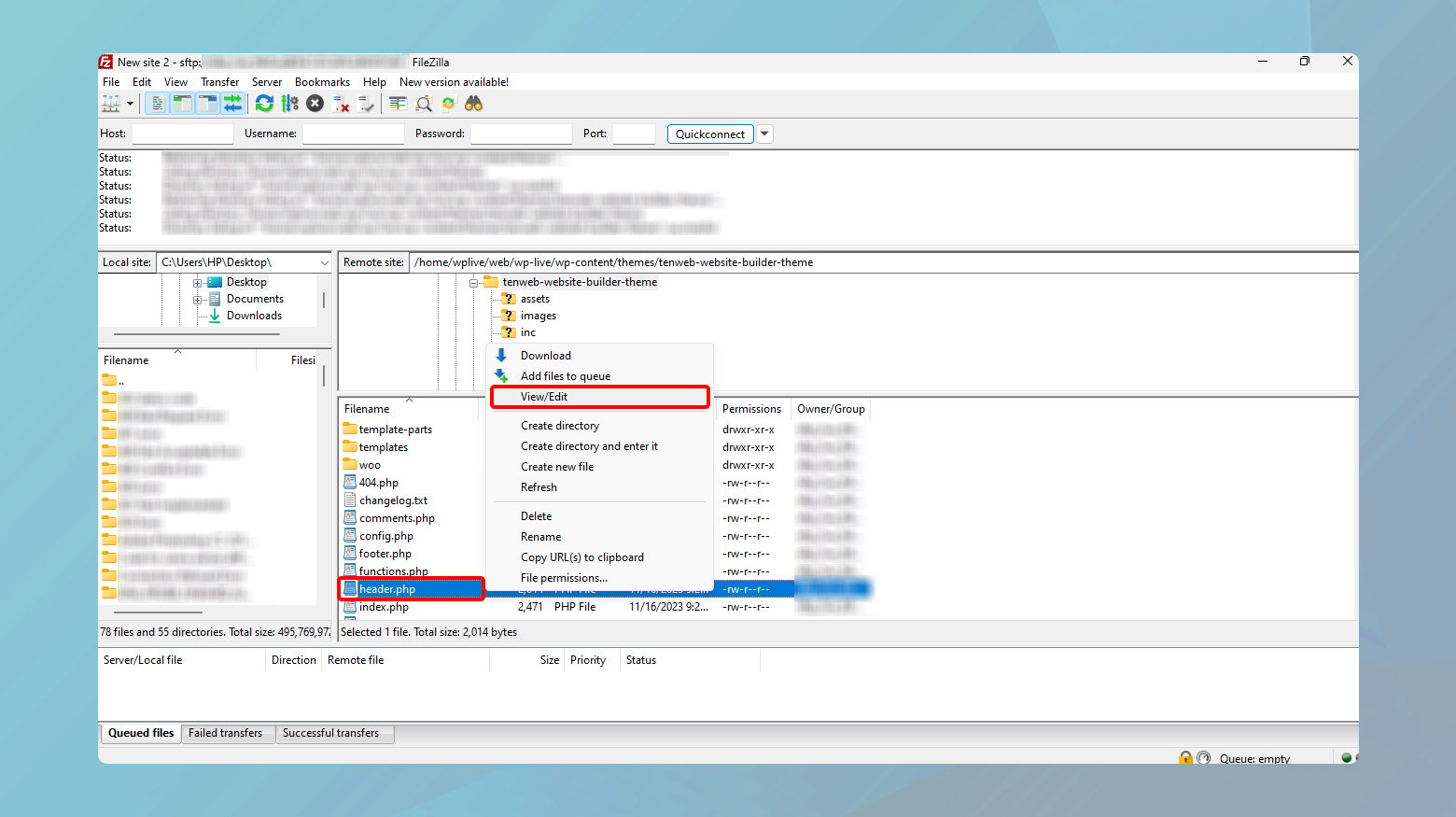
Per esempio,
<testa>
<script src="https://ajax.googleapis.com/ajax/libs/jquery/3.5.1/jquery.min.js"></script>
<!-- Gli altri tuoi contenuti principali qui sotto -->Considerazioni importanti
Tema figlio : se stai apportando modifiche direttamente a un tema, è consigliabile utilizzare un tema figlio.Ciò impedisce che le modifiche vengano sovrascritte quando il tema principale viene aggiornato.
Testa il tuo sito : dopo aver aggiunto manualmente jQuery, testa a fondo il tuo sito per assicurarti che gli script funzionino come previsto e che non ci siano problemi di compatibilità.
Pensieri conclusivi
Nel nostro blog, abbiamo esplorato varie soluzioni per risolvere l'errore "jQuery non definito", sottolineando l'importanza di garantire che jQuery sia caricato e implementato correttamente su un sito web. Abbiamo trattato la verifica della presenza di jQuery tramite l'ispezione dell'origine della pagina e la scheda Rete del browser e abbiamo discusso del miglioramento dell'affidabilità del sito con una jQuery ospitata da Google integrata da un fallback locale. Inoltre, abbiamo esplorato tecniche avanzate di risoluzione dei problemi di WordPress, come disabilitare la concatenazione di script nel file wp-config.php e aggiungere manualmente jQuery al file header.phpdi un tema. In tutto il sito, l'accento è stato posto su pratiche di editing caute, incluso l'utilizzo di ambienti di staging e temi secondari per modifiche sicure, per mantenere la funzionalità del sito Web e l'esperienza dell'utente.
Crea un sito Web WordPress personalizzato su misura per le tue esigenze aziendali 10 volte più velocemente con 10Web AI Website Builder.Accelera la creazione del tuo sito Web WordPress con l'intelligenza artificiale
